Uso de la configuración guiada para Juniper ATP Cloud con Juniper Connected Security
La configuración guiada es la forma más eficiente de completar su configuración de Juniper ATP Cloud con Juniper Security. Para localizar Configuración guiada, vaya a Configurar > Configuración guiada > prevención de amenazas en el portal de Junos Space Security Director.
Antes de empezar
-
El tipo de configuración de ATP Cloud que seleccione en la página Configuración del Agente de cumplimiento de políticas determina el proceso de instalación guiado. La configuración guiada proporciona todos los elementos de configuración que necesita para el tipo elegido. Consulte Descripción general del tipo de configuración de ATP Cloud de Juniper para obtener detalles sobre cada tipo de configuración.
-
Antes de comenzar el proceso de instalación guiada, debe especificar la dirección IP y las credenciales de inicio de sesión de la máquina virtual del agente de cumplimiento de directivas en la página Configuración del Agente de cumplimiento de directivas. Si aún no lo ha hecho, vaya a Administration > Policy Enforcer > Settings e introduzca la información necesaria. Consulte Configuración del Agente de cumplimiento de directivas para obtener más información.
-
Asegúrese de que todos los dispositivos para los que desea configurar la prevención de amenazas ya estén descubiertos y disponibles en Junos Space. Consulte Descripción general de la detección de dispositivos en Security Director.
-
Asegúrese de instalar el esquema adecuado que sea adecuado con la versión del sistema operativo del dispositivo.
-
Asegúrese de que la versión del dispositivo no sea inferior a 15.x.
-
La licencia y la cuenta de Juniper ATP Cloud son necesarias para todos los tipos de configuración de ATP Cloud de Juniper. (ATP Cloud de Juniper con Juniper Connected Security, ATP Cloud de Juniper y Cloud Feeds solamente). Si no tiene una licencia ATP Cloud de Juniper, comuníquese con su oficina de ventas local o con su socio de Juniper Networks para realizar un pedido de una licencia premium o básica de Juniper ATP Cloud. Si no tiene una cuenta de Juniper ATP Cloud, cuando configure Juniper ATP Cloud, se le redirigirá al servidor de Juniper ATP Cloud para crear una. Obtenga una licencia antes de intentar crear una cuenta ATP Cloud de Juniper. Consulte Obtención de una licencia de Juniper ATP Cloud para obtener instrucciones sobre cómo obtener una licencia de Juniper ATP Cloud.
-
Hay algunos conceptos que debe comprender antes de comenzar la configuración. Le recomendamos que lea sobre ellos aquí con anticipación. Conceptos de configuración del Agente de cumplimiento de políticas.
En este vídeo se ofrece una descripción general completa de cómo configurar el uso de la prevención de amenazas del Agente de cumplimiento de políticas para bloquear servidores y dominios malintencionados. Puede consultar el procedimiento a continuación para obtener instrucciones más elaboradas.
El proceso de configuración guiada ofrece los siguientes pasos para configurar Juniper ATP Cloud con la prevención de amenazas de Juniper Connected Security.
-
Vaya a la página Configuración guiada desde el menú Configuración > Configuración guiada > prevención de amenazas .
La página Configuración de directiva de prevención de amenazas aparece como se muestra en la figura 1.
Figura 1: Configuración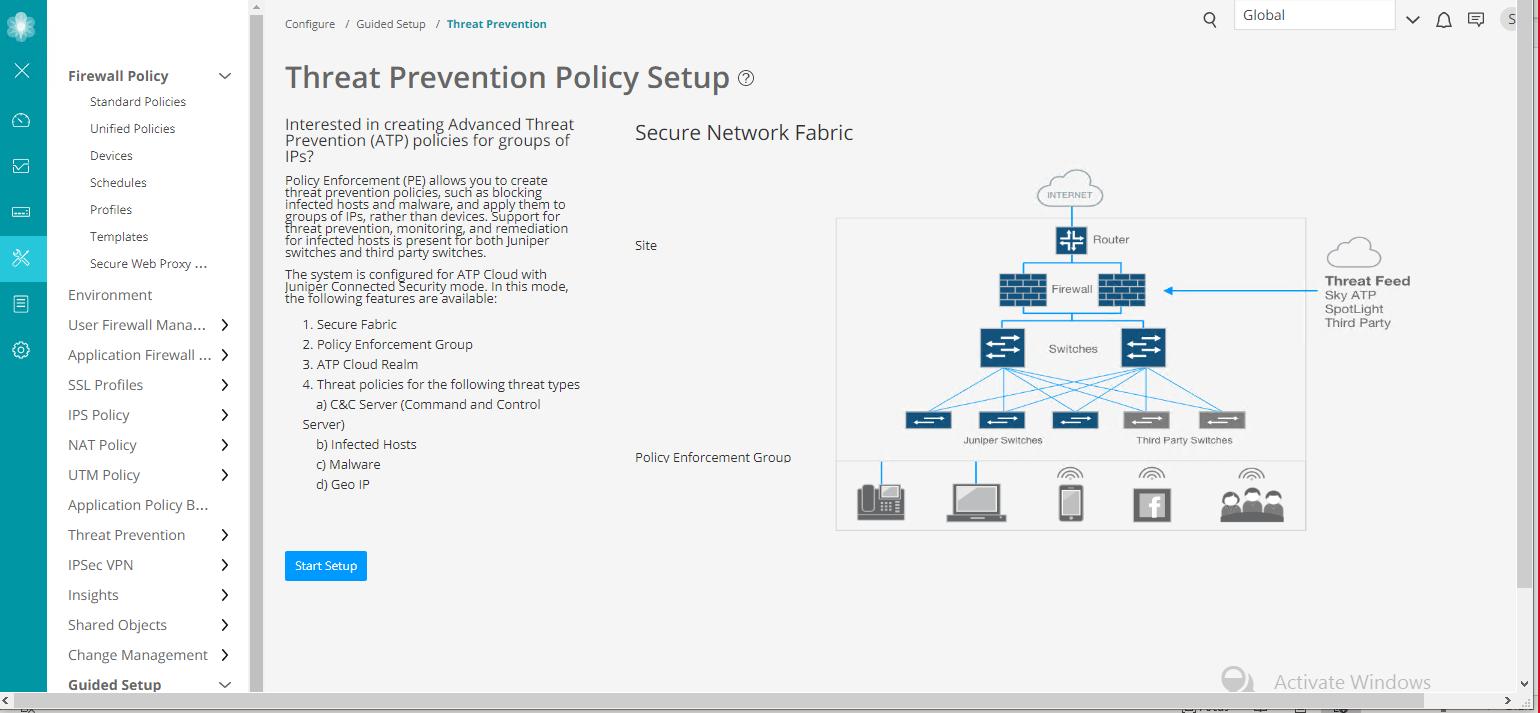 guiada de presentación de amenazas
guiada de presentación de amenazas
-
Haga clic en Iniciar instalación para comenzar la configuración guiada.
La configuración guiada lo guía a través de las distintas configuraciones, siendo la primera Inquilinos, como se muestra en la Figura 2.
-
Nota:
Este paso no se aplica a los dispositivos de la serie SRX. Los inquilinos solo son aplicables para dispositivos de la serie MX.
Cree un inquilino que represente a una empresa haciendo clic en + en la esquina superior derecha de la página. Aparecerá la página Crear inquilino.
Use las instrucciones proporcionadas en la sección Crear inquilinos de Secure Fabric para crear un inquilino.
Nota:Cuando se crea un inquilino, se asigna una instancia de VRF al inquilino. Cuando un sitio está asociado a este inquilino, solo se pueden agregar al sitio aquellos dispositivos que tengan la instancia VRF asociada al inquilino.
Haga clic en Aceptar para pasar al paso siguiente.
Aparecerá la página Secure Fabric.
Nota:En Policy Enforcer versión 20.1R1, solo los dispositivos de la serie MX admiten LSYS y VRF. Además, solo se admite el sistema lógico raíz. Todos los sitios de un reino son con inquilinos o sin inquilinos.
Figura 2: Configuración de prevención de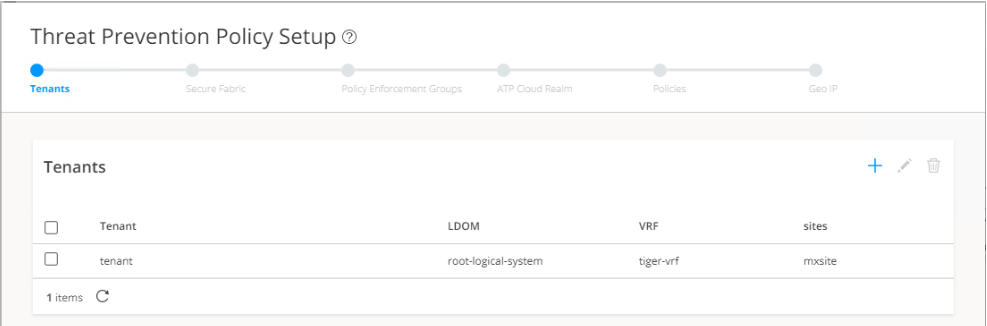 amenazas
amenazas
-
Una estructura segura es una colección de dispositivos de red (conmutadores, enrutadores, firewalls y otros dispositivos de seguridad), utilizados por usuarios o grupos de usuarios, a los que se aplican políticas para la prevención de amenazas agregadas. Cree una estructura segura haciendo clic en + en la esquina superior derecha de la página. Aparecerá la página Crear sitio.
Use las instrucciones proporcionadas en la sección Creación de Secure Fabric y sitios para crear un sitio.
Después de crear un sitio, debe agregar al sitio los dispositivos para los que desea aplicar una directiva de seguridad común. Para ello, haga clic en Agregar puntos de cumplimiento en la columna Puntos de cumplimiento de un dispositivo o, alternativamente, seleccione un dispositivo y haga clic en Agregar puntos de cumplimiento en la esquina superior derecha de la página. Use las instrucciones proporcionadas en la sección Agregar puntos de cumplimiento para agregar extremos al sitio.
Nota:-
Un dispositivo puede pertenecer a un solo sitio y debe eliminarlo de cualquier otro sitio donde se use.
-
Los dispositivos de firewall se inscriben automáticamente en ATP Cloud como parte de este paso. No se requiere inscripción manual.
Puede encontrar Secure Fabric recién creado en la página Dispositivos.
Haga clic en Aceptar para pasar al paso siguiente.
Aparecerá la página Grupo de cumplimiento de directivas.
-
-
Un grupo de cumplimiento de políticas es una agrupación de puntos de conexión listos para recibir directivas de prevención de amenazas anticipadas. Cree un grupo de cumplimiento de políticas haciendo clic en + en la esquina superior derecha de la página. Aparecerá la página Grupo de cumplimiento de directivas.
Use las instrucciones proporcionadas en la sección Creación de grupos de cumplimiento de directivas para crear un grupo de cumplimiento de directivas.
Puede encontrar el grupo de aplicación de directivas recién creado en la página Configurar > objetos compartidos .
Haga clic en Aceptar para pasar al paso siguiente.
Aparecerá la página ATP Cloud Realm.
-
Un dominio de seguridad es un identificador de grupo de una organización que se usa para restringir el acceso a las aplicaciones web. Puede crear uno o varios reinos. Si no ha creado un dominio desde su cuenta de ATP Cloud, puede crearlo y registrarlo aquí haciendo clic en el signo + en la esquina superior derecha de la página.
Use las instrucciones proporcionadas en la sección Creación de dominios de nube ATP de Juniper e inscripción de dispositivos o sitios asociados para crear y registrar un dominio y, a continuación, inscriba los dispositivos de la serie SRX en el reino.
Si ya se ha creado un dominio con un sitio asignado, todos los dispositivos de un sitio se enumeran en la columna Dispositivos en sitios, que incluye las series EX, SRX, todos los puntos de aplicación y los dispositivos que provienen originalmente de un dominio. Los dispositivos marcados como dispositivos de firewall perimetral se enumeran en la columna Firewall perimetral.
Haga clic en Aceptar para pasar al paso siguiente.
Aparecerá la página Directiva de prevención de amenazas.
-
Cree una política de prevención de amenazas haciendo clic en + en la esquina superior derecha de la página. Aparecerá la página Crear directiva de prevención de amenazas.
Use las instrucciones proporcionadas en la sección Creación de directivas de prevención de amenazas para crear una directiva de prevención de amenazas.
La directiva de prevención de amenazas recién creada está disponible en la página Configurar > directivas de > de prevención de amenazas.
Haga clic en Aceptar para pasar al paso siguiente.
Aparecerá la página Geo IP.
-
(Opcional) Geo IP se refiere al método de localizar la ubicación geográfica de un terminal informático mediante la identificación de la dirección IP de ese terminal. Una fuente Geo IP es una asignación actualizada de direcciones IP a regiones geográficas. Al asignar la dirección IP a las fuentes de tráfico de ataque, se pueden determinar las regiones geográficas de origen, lo que le brinda la capacidad de filtrar el tráfico hacia y desde ubicaciones específicas del mundo. Cree una IP geográfica haciendo clic en + en la esquina superior derecha de la página. La página Crear IP geográfica aparece como se muestra en la figura 3.
Utilice las instrucciones proporcionadas en la sección Creación de políticas de Geo IP para crear una Geo IP.
Haga clic en Finalizar para pasar a la página Resumen.
Aparecerá la página Geo IP.
Figura 3: Crear IP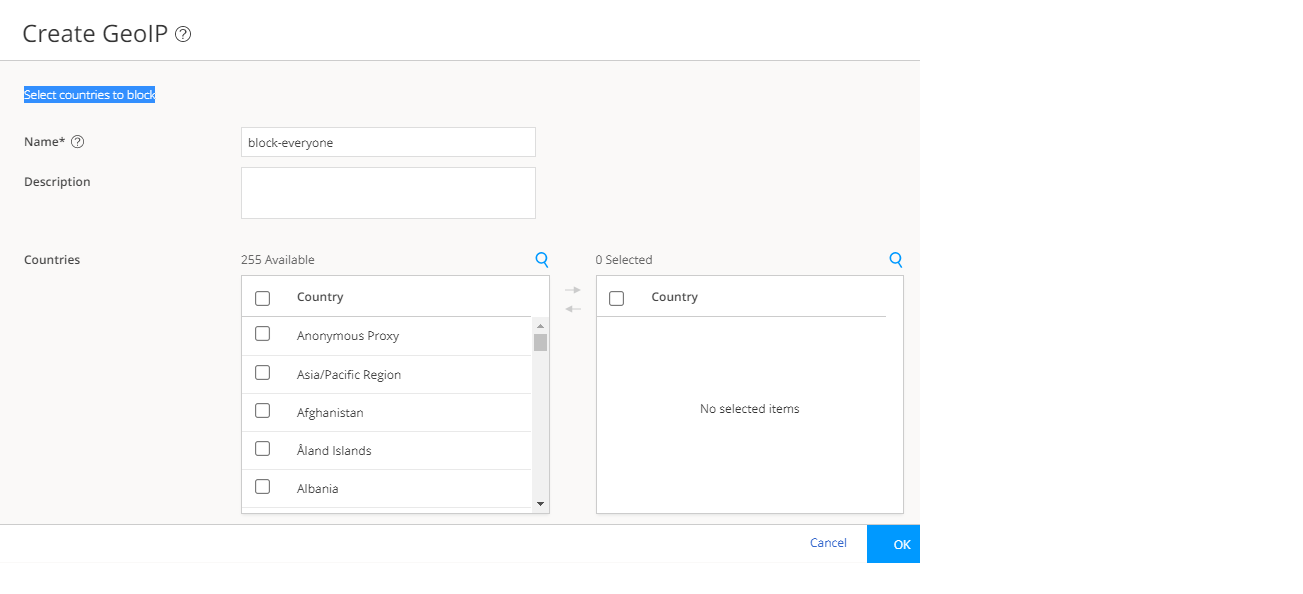 geográfica
geográfica
-
La última página es un resumen de los parámetros que ha configurado mediante la configuración rápida. Haga clic en Aceptar para crear la directiva de prevención de amenazas. Aparecerá la página Políticas con la directiva recién creada en la lista.
-
Debe aplicar la configuración de directiva nueva o editada al Agente de cumplimiento de directivas para que la configuración de directiva se active. Para hacer eso, haga clic en el enlace Listo para actualizar en la columna Estado. Aparecerá la página Análisis de políticas de amenazas.
Use la página Análisis de políticas de amenazas para ver los cambios de política pendientes en orden cronológico. Haga clic en el vínculo Ver análisis para ver los cambios.
En la sección Acción, puede elegir: Actualizar ahora a , Actualizar más tarde o Guardar los cambios sin actualizar.
-
Actualizar ahora: aplique la configuración de la política inmediatamente.
-
Actualizar más tarde: aplique la configuración de la política en una fecha y hora programadas de su elección.
-
Guardar los cambios sin actualizar: guarde los cambios de política sin aplicarlos al Agente de cumplimiento de políticas.
-
